Както и в Excel запълни празна клетка или нулеви стойности на клетките по-горе (по-долу)
В тази статия ще намерите начин да се разпредели времето повече празни клетки в работен лист на Excel и ги напълнете със стойности от клетките по-горе (по-долу), с нули или друга стойност.
Така че, отговорът ми е - да се попълни! Нека да видим как можем да го направим.
Как да изберете празните клетки в работен лист на Excel
Преди да попълните празните клетки в Excel, те трябва да бъдат разграничени. Ако имате голяма маса с десетки празни клетки, разпръснати по масата, тогава ще прекарат вечността, ако го направите ръчно. Ето един бърз начин, за да изберете празни клетки:
- Изберете редове или колони, които се изисква да попълни празнините.


Забележка: Ако изведнъж забрави клавиш, отворете раздела Home (Начало) и в раздела за редактиране (Редактиране) от падащото меню Намери Изберете (Намери и изберете), щракнете върху Go To Special (Изберете група от клетки). по същия диалогов прозорец се появява на екрана.

Команда Go специални (Изберете група от клетки), за да изберете конкретен клетъчен тип, например, клетка, съдържаща формулата отбелязва константи, празни клетки и така нататък.

Сега в избрания диапазон се разпределят само празни клетки и всичко е готово за следващата стъпка.
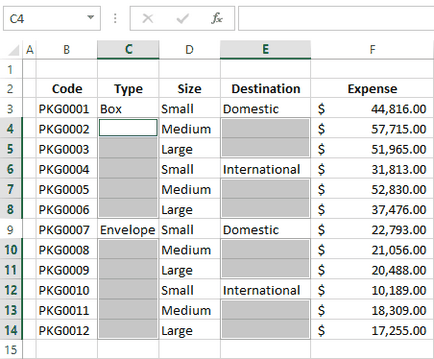
Формула за пълнене празни клетки от стойностите на клетъчни горе (по-долу)
След като изберете празна клетка в таблицата, те могат да бъдат запълнени със стойности от клетката по-горе, долу, или да поставите определена стойност.
- Изберете всички празни клетки.
- Натиснете F2 или просто поставете курсора в лентата за формули, за да започне пускането в експлоатация на формула в активната клетка. Както е показано на екрана по-високо активна клетка C4.
- Въведете знак за равенство (=).
- Посочете клетката над или под, натиснете стрелката нагоре или надолу, или просто кликнете върху нея.

Формула (= С3) показва, че в C4 клетка ще бъде стойността на C3 клетка.

Забележка: Не забравяйте, че всички клетки, които са били празни, сега съдържат формули. Ако искате да запазите реда в таблицата, най-добре е да се замени тези формули ценности. В противен случай, може да се получи объркване, когато сортирането или при въвеждане на нови данни.
Напълнете празни клетки с нули или друг предварително определена стойност
Какво, ако трябва да се запълнят всички празни клетки в таблицата си от нули или други числови или текстови стойности? -Долу са показани два начина за решаване на този проблем.
- Избор на всички празни клетки
- Натиснете F2. да въведете стойност в активната клетка.


Само за няколко секунди сте попълнили всички празни клетки по желание.
- Изберете период от време, който съдържа празни клетки.


Който и метод да изберете, обработката на електронната таблица Excel отнема една минута!